जो विंडोज 7 खोज MRU सूची को हटाना चाहते हैंहर बार जब आप Windows Explorer खोज बार से फ़ाइलों की खोज करते हैं तो प्रकट होता है? खैर, विंडोज 7 से खोज कीवर्ड को हटाने के लिए निश्चित रूप से बहुत सारे तरीके हैं, लेकिन अधिकांश तरीकों के लिए रजिस्ट्री के साथ जुड़ाव की आवश्यकता होती है या खोज कीवर्ड हटाने के लिए CCleaner, Glary Utilities इत्यादि जैसे सभी में एक-एक सफाई एप्लिकेशन इंस्टॉल करना होता है। अनुक्रमित। MRU सर्च हिस्ट्री क्लीनअप टूल एक छोटा सा विंडोज 7 ऐप है जो कुछ भी नहीं करता हैसिवाय खोज एमआरयू सूची को साफ करने के सिवाय। पोर्टेबल एप्लिकेशन को सेट अप करने के लिए किसी कॉन्फ़िगरेशन की आवश्यकता नहीं होती है और न ही इसे सर्च इंडेक्स को क्लीन करने के लिए किसी रनिंग एप्लिकेशन को बंद करने की आवश्यकता होती है।
बस व्यवस्थापकीय विशेषाधिकारों के साथ एप्लिकेशन लॉन्च करें और Windows 7 खोज कीवर्ड MRU सूची को हटाने के लिए क्लीनअप पर क्लिक करें।
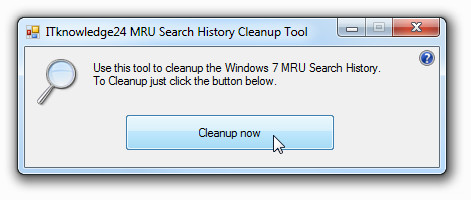
यदि, कुछ अक्षम्य कारणों के लिए, यह विंडोज 7 खोज इतिहास से कुछ वस्तुओं को हटाने में विफल रहा। आप विंडोज 7 खोज इतिहास को पूरी तरह से हटाने के लिए रजिस्ट्री ट्विक के बाद कोशिश कर सकते हैं।
प्रक्षेपण regedit Windows से प्रशासनिक विशेषाधिकारों के साथ खोज शुरू करें और नेविगेट करें:
HKEY_CURRENT_USERSoftwareMicrosoftWindowsCurrentVersionExplorerWordWheelQuery
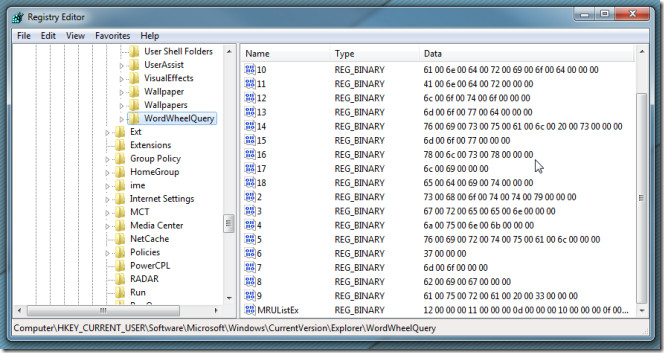
अब WordWheelQuery का विस्तार करें और विंडोज 7 सर्च एमआरयू सूची को पूरी तरह से साफ करने के लिए अंतर्निहित रजिस्ट्री शाखा (तों) को हटा दें।
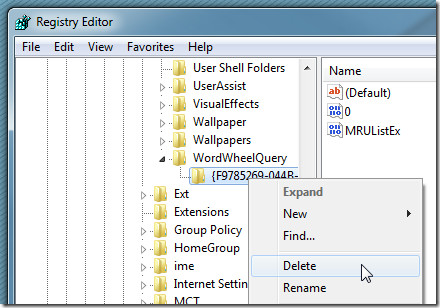
उपरोक्त विधियों का पालन करने के बाद अपने सिस्टम को रिबूट करना न भूलें।
MRU सर्च हिस्ट्री क्लीनअप टूल डाउनलोड करें













टिप्पणियाँ